在windows下用kodexplorer搭建一个web文件管理器
通常对于服务器上的文件管理和数据传输都是利用ftp来实现,但随着存储技术的发展,数据资产的存储规模和复杂程度不断提高,传统的ftp传输显得有笨重。今天给大家介绍一款能够取代ftp的在线文档管理软件——kodexplorer。
准备材料:
1. window系统服务器
1. kodexplorer安装包
1. xampp环境安装(如果你服务器已经是php环境,可以不安装)
步骤:
1、远程window系统服务器桌面,在服务器上下载xampp(不会同学也可以直接在本地下载,利用ftp上传至服务器)。
> 官网下载xampp: https://www.apachefriends.org/zh_cn/download.html
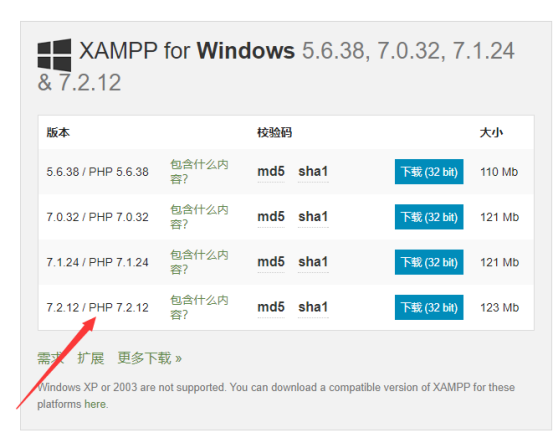
2、下载完成之后,按照提示步骤,一步一步完成安装。
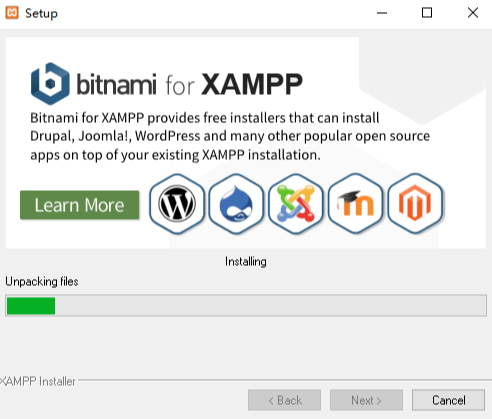
3、启动xampp,启动Apache和mysql两个选项,等待他们变成绿色。
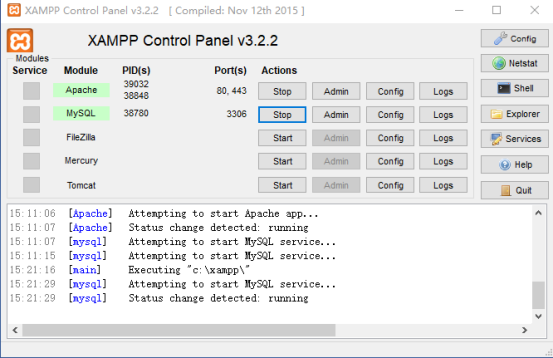
4、点击Apache上的admin,出现如下页面,则表示环境搭建成功。
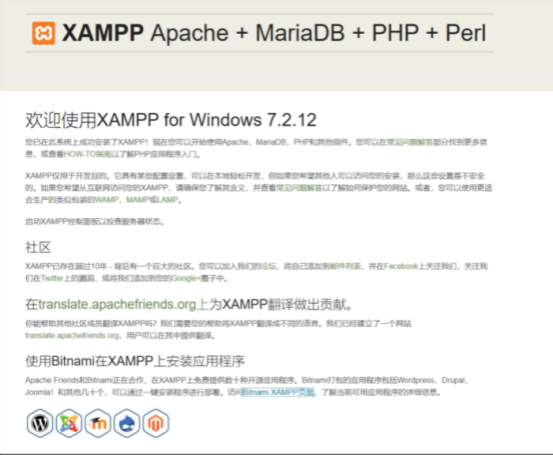
5、下载kodexplorer最新安装包(也可以直接使用ftp上传至服务器)。
http://static.kodcloud.com/update/download/kodexplorer4.37.zip
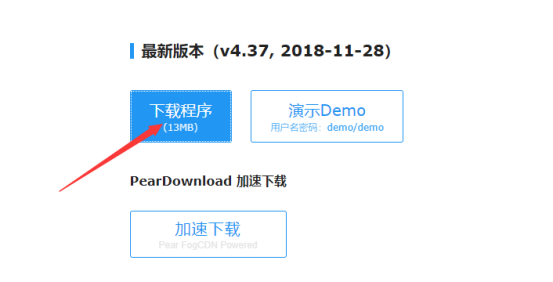
6、打开xampp上的explorer。

7、找到htdocs文件夹并打开,将里面的文件清空,把下载下来的kodexplorer解压到当前文件夹里面。
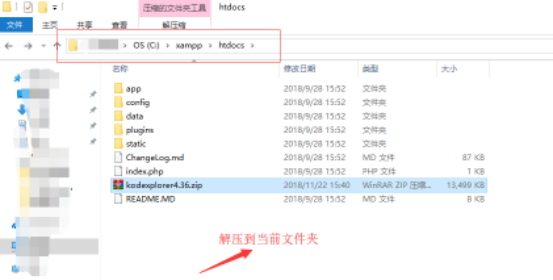
8、设置kod安装目录为读写权限,浏览器访问 http://你的IP地址/xampp/htdocs出现如下登录界面,设置好密码即可使用。
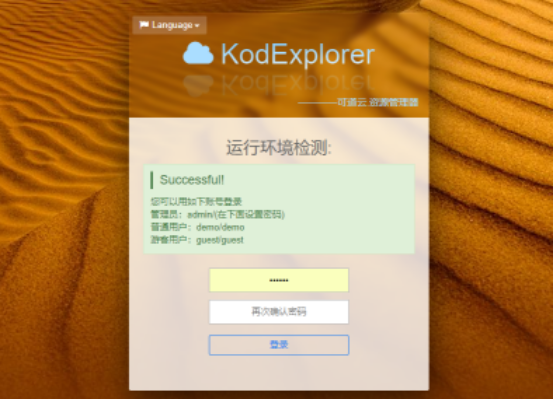
上传下载
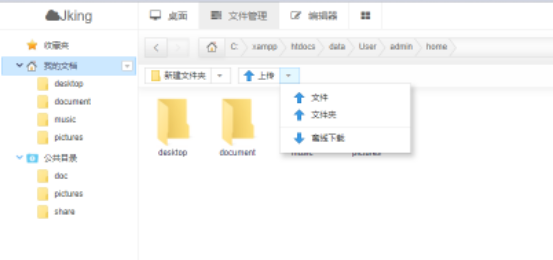
还有在线编辑功能,可以说非常的实用。比ftp可视化更高,功能更强。
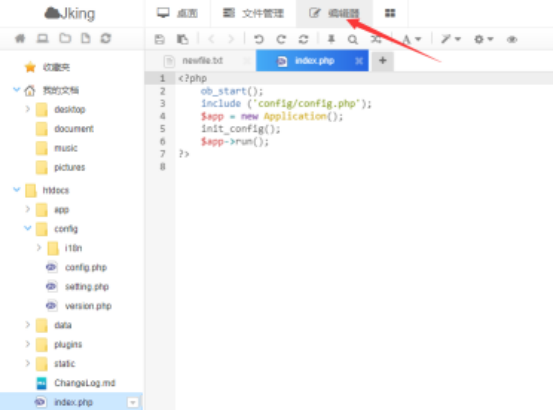
- 点赞
- 收藏
- 关注作者


评论(0)